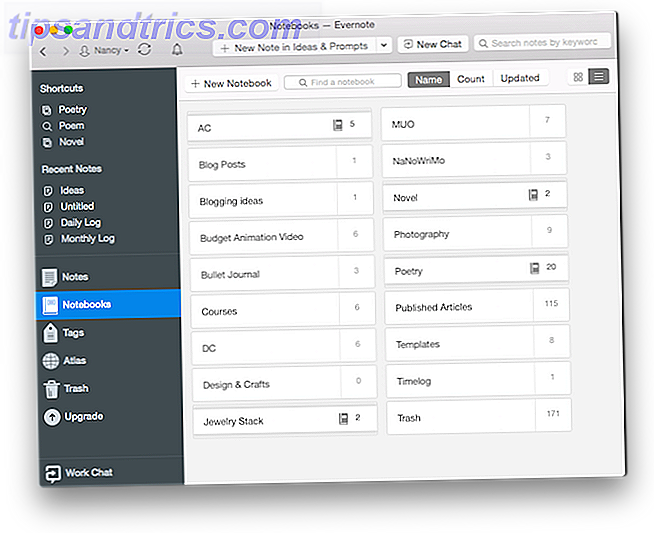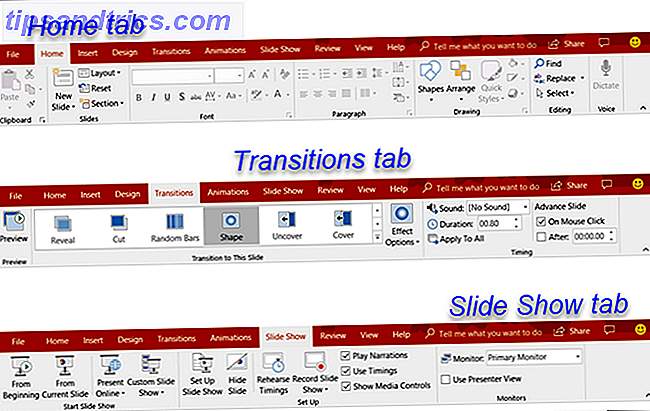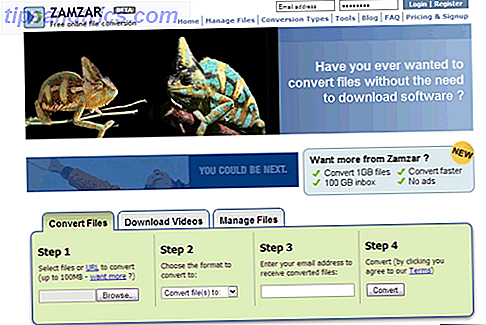Android TV erobert die Welt der Set-Top-Streaming-Boxen im Sturm. Der Nvidia Shield hat alle Schlagzeilen erobert 7 Gründe, warum der Nvidia Shield das ultimative Gerät für Kabelschneider ist 7 Gründe, warum der Nvidia Shield das ultimative Gerät für Kabelschneider ist Nvidia Shield ist vielleicht das ultimative Gerät für Kabelschneider überall. Hier sind sieben Gründe, warum es ohne viel Aufwand die Konkurrenz schlägt. Lesen Sie mehr, aber Schnurschneider-Enthusiasten kaufen auch weniger bekannte Android-TV-Geräte in Scharen. Sie sind ein perfekter Weg, um Kodi auf Ihrem Fernseher laufen zu lassen Wie wählen Sie die beste Kodi Box für Ihre Bedürfnisse Wie wählt man die beste Kodi Box für Ihre Bedürfnisse Möchten Sie eine Kodi Box kaufen, aber unsicher, welche Sie wählen sollten? In diesem Artikel empfehlen wir spezielle Boxen für bestimmte Bedürfnisse, damit Sie Ihre Auswahl einschränken können. Weiterlesen .
Sobald Sie Apps auf Ihrem Gerät installiert und dann für alle Symbole erstellt haben, wie ordnen Sie die Apps auf Ihrem Startbildschirm neu an? Die Funktion ist seit 2016 verfügbar und relativ einfach zu verwenden.
Wie man Apps auf Android TV neu anordnet

- Schalten Sie Ihr Gerät ein und warten Sie, bis der Startbildschirm auf dem Bildschirm angezeigt wird.
- Scrolle nach unten und klicke auf Einstellungen .
- Gehe zu Einstellungen .
- Als nächstes wählen Sie Startbildschirm .
- Wählen Sie Apps und Spielezeilen .
- Wählen Sie entweder Apps-Reihe neu ordnen oder Spiele-Reihe neu ordnen .
- Sie werden in die entsprechende Zeile zurückversetzt, jedoch mit ausgegrautem Hintergrund.
- Verwenden Sie Ihre Fernbedienung, um die Apps neu anzuordnen. Mit der Auswahltaste können Sie eine App auswählen oder die Auswahl aufheben. Mit den Richtungstasten können Sie die ausgewählte App entlang der Reihe nach links oder rechts verschieben.
Alternativ können Sie zu Einstellungen> Voreinstellungen> Startbildschirm> Apps und Spielezeilen gehen und den Schalter neben Automatisch nach neuer Verwendung sortieren verschieben .
Verwenden Sie Android TV? Haben Sie sich die Zeit genommen, die Apps auf dem Startbildschirm neu anzuordnen? Sie können uns in den Kommentaren unten wissen lassen.
Bildquelle: Andrey_Popov über Shutterstock